윈도우 11 스냅 레이아웃 기능 비활성 하기 끄는 방법
윈도우 11에서는 창을 이동할 때 또는 우측 상단 모서리 부분에 스냅 레이아웃 기능이 표시됩니다.
간단하게는 화면 분할하는 기능인데요. 예정 윈도우 키와 방향키로 사용했던 것이 업그레이드되어 레이아웃으로 지원한다고 생각하시면 됩니다.
새로운 기능이라 편리하게 사용될는지는 몰라도 이 기능이 불편하신 분들도 있는데요.
스냅 레이아웃 기능을 비활성 해서 끄는 방법을 알아보겠습니다.

윈도우 시작 버튼에서 마우스 오른쪽 버튼 클릭합니다. 메뉴가 나오면 [설정]을 선택해주세요

설정 창이 열리면 시스템 설정 중간쯤 [멀티태스킹]을 선택합니다.

항목 중 창 끌기 우측 확장 아이콘을 눌러주세요
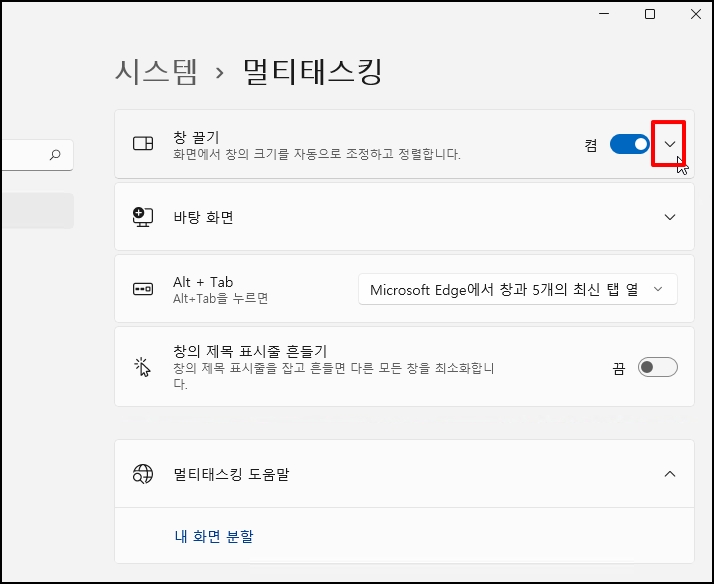
[창의 최대화 단추를 마우스로 가리킬 때 레이아웃 표시에 체크 해제합니다.
이 기능이 해제되면 창 최대화에서 마우스 오버 시 스냅 레이아웃이 뜨지 않게 됩니다.

상단 창 끌기가 기본 [켬]으로 되어 있는데요. [끔]으로 변경합니다.
끔으로 변경되면 스냅 레이아웃의 모든 기능이 모두 비활성 되고 바로 적용됩니다.
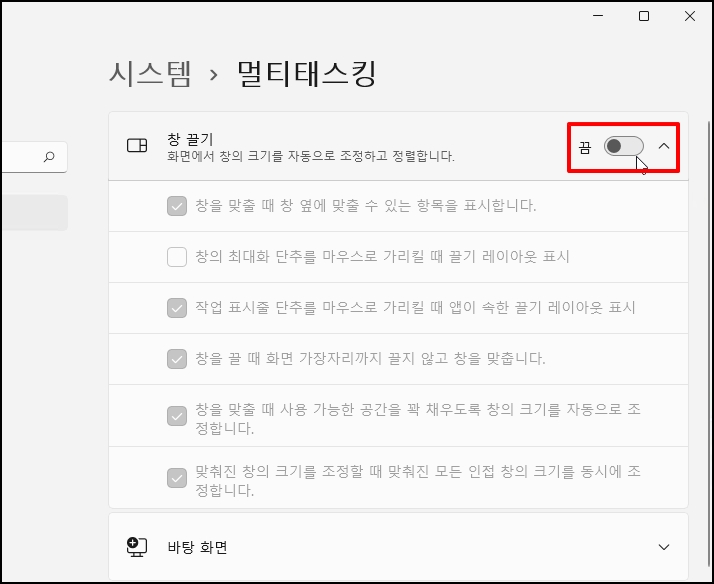
마우스 오버를 해도 스냅 레이아웃이 나오지 않습니다.

윈도우 11 스냅 레이아웃 기능 비활성 하기 끄는 방법 을 알아보았습니다.